Windows 10 повече или по-малко коригира всички оплаквания, които потребителите са имали с Windows 8 и неговия потребителски интерфейс. Основният проблем, разбира се, беше липсата на бутона „Старт“ и много объркващият начален екран. Windows 10 има доста приятен потребителски интерфейс, но потребителите все още изпитват носталгия по някои елементи на потребителския интерфейс на Windows 7. Ако копнеете за старите контроли на силата на звука, които се появиха в Windows 7 или Windows 8, когато щракнете върху иконата на високоговорителя в системната област, тогава има проста малка редакция в системния регистър, която можете да направите, за да я върнете, макар и с леко докосване на модерен потребителски интерфейс.

Отворете системния регистър на Windows, като напишете „regedit“ в Windows Search. Навигирайте до;
HKEY_LOCAL_MACHINESoftwareMicrosoftWindows NTCurrentVersionMTCUVC
Ако ключът MTCUVC все още не съществува, ще трябва да го създадете ръчно. За да направите това, отидете на Редактиране>Нов>Ключ. Уверете се, че сте добавили ключа под CurrentVersion и го кръстете MTCUVC.
В ключа добавете нов файл на системния регистър. Отидете на File>new>DWORD (32-bit) Value и го наречете „EnableMtcUvc“ без кавички. Задайте стойността му на 0.

Излезте от системата си и се върнете отново. Щракнете върху иконата на високоговорителя в системната област и ще видите контролите за силата на звука, които приличат на тези в Windows 7 и Windows 8. Тъй като Windows 10 няма темата за аеростъкло, контролите за сила на звука няма да изглеждат точно както в Windows 7, т.е. те няма да имат ефекта на аеростъклото, което ги кара да приличат повече на контролите на Windows 8. Въпреки това интерфейсът на контролите на силата на звука е добър компромис между ефекта на аеростъклото и модерния потребителски интерфейс.
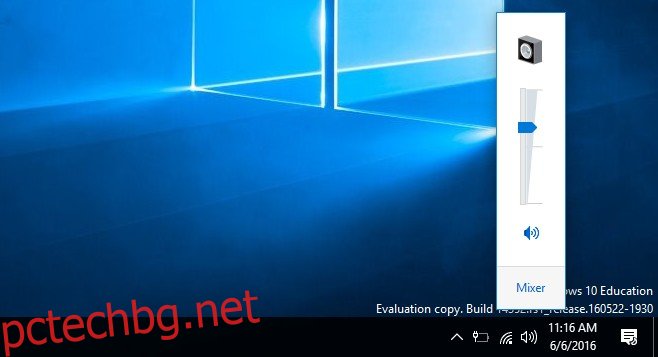
Можете да използвате колелото за превъртане, за да увеличите или намалите силата на звука с избраните контроли. Можете да отворите миксера за сила на звука, което не можете да направите от контролите за силата на звука по подразбиране. Екранният дисплей за сила на звука все още ще се показва, ако използвате клавишите за увеличаване/намаляване на силата на звука и заглушаване/включване на звука на клавиатурата си. Това не му прави нищо. Ако искате да деактивирате индикаторите за сила на звука на екрана, ето приложение, което прави това като странична функция.

